Помощь при потере или краже смартфона
Впечатляет то, что в непредвиденных ситуациях, то есть при исчезновении айфона, есть возможность оперативно найти его и даже удаленно заблокировать карты.
Для отключения оплаты, нужно:
- Воспользоваться программой “Найти айфон”.
- Выбрать свое утерянное устройство.
- Перейти к Apple Pay.
- Кликнуть на “удаление”.
Если ваша цель просто отследить месторасположение гаджета, то тут важно, чтобы на телефоне была включена функция “найти айфон”. После просто войдите в учетную запись через другое устройство и просмотрите интересующую информацию
Если самостоятельно сделать какие-либо действия не выходит, можно всегда вызвать техподдержку Apple Pay.
Привязка карты к телефону для оплаты плюсы и минусы
Опишем положительные и отрицательные моменты
привязки банковской карты к телефону.
Очевидным плюсом являются удобство
использования и быстрота оплаты, то есть система бесконтактной оплаты позволяет
забыть карточку дома или не брать ее с собой принципиально. Не придется постоянно
вводить четырехзначный пин-код для того, что оплатить любую покупку, достаточно
просто поднести гаджет к терминалу, который моментально спишет необходимую
сумму. Также карточка меньше изнашивается, поскольку ее не нужно постоянно
доставать из кошелька. К тому же, не нужно передавать деньги из рук в руки.
Недостатком считается то, что, если телефон
попадет в чужие руки, злоумышленники смогут легким движением руки списать
средства. Поэтому в случае кражи, следует сразу же блокировать не только
сим-карту, но и банковскую карту. В некоторых небольших торговых точках до сих
пор не установлены соответствующие терминалы оплаты, поэтому возникнут
трудности с приобретением продуктов.
Безопасность бесконтактных платежей с телефона
Коснемся более подробнее вопроса безопасности
при помощи Apple Pay или Google Pay. Можно с уверенностью сказать, что указанные системы мобильных платежей
гораздо безопаснее оплаты физической картой, потому что при оплате используется
индивидуальный номер устройства и уникальный код транзакции. Таким образом,
информация о карте не предоставляется ни продавцу, не указывается в кассе. Даже
при краже персональных данных мошенники не смогут их получить, естественно,
если смартфон не украден.
Впечатления
Это удобно, быстро и первые несколько часов испытываешь настоящий экстаз от процедуры оплаты на терминалах, оснащенных PayPass. Не нужно переживать за карточку. Часы на руке? Значит деньги всегда с тобой!
P.S. За помощь хочу поблагодарить своего коллегу Артема Баусова.
P.S.S. К учителям русского языка и литературы, а также людям, которых раздражают грамматические ошибки и терзает вопрос «На Украине или в Украине»:
Литературная норма современного русского языка указывает, что верное написание выглядит так: на Украине, на Украину, с Украины.
Политическая норма указывает на то, что по мнению Правительства Украины все же верно говорить в Украине, подчеркивая тем самым статус суверенного государства, ведь согласно русской традиции названия государств оформляются с помощью предлогов в(во), из.
Между тем, литературная норма подкреплена многолетней историей, целой эпохой и традициями, поэтому изменить литературной норму в одночасье в связи с политическими процессами невозможно.
iPhones.ru
Проверенный способ для тех, кто хочет пользоваться сервисом уже сегодня.
Пошаговая инструкция по добавлению карты в приложение «Сбербанк Онлайн»
При запуске приложения кликните на кнопку «Войти в Сбербанк Онлайн». Система перенаправит вас на окно с вводом логина. Далее нажмите на «Нет логина или вы его забыли?». Затем, воспользуйтесь пошаговой инструкцией, представленной ниже.
В открывшемся поле введите номер карты Сбербанка.
Введите пятизначный пароль, присланный вам в SMS-сообщении. Он придет на номер телефона, указанный вами при подключении услуги «Мобильный банк».
Придумайте логин. В нем обязательно должны присутствовать буквы и цифры. Минимальная длинна логина – восемь символов.
Придумайте пароль. Также, как и логин он должен содержать буквы и цифры. Его минимальная длинна аналогична равна восьми символам. После первичного ввода система попросит вас ввести тот же самый пароль еще раз.
После этого вам придет СМС с уведомлением об успешной регистрации в системе «Сбербанк Онлайн». В приложении откроется окно с оповещением о вашем логине и указанием на то, что вы можете использовать эти данные для входа на сайт или в мобильное приложение с любого устройства. Нажмите кнопку «Далее».
Система перенаправит вас на страницу входа в систему «Сбербанк Онлайн». На ваш мобильный телефон будет выслано СМС с кодом для входа. Введите его в специальное поле программы.
Чтобы обезопасить ваши данные в случае утери телефона, приложение предложит вам придумать пятизначный код для входа. Никто не сможет открыть программу на IPhone без этого пароля. Цифры могут быть абсолютно любыми, которые вам легко запомнить. После первичного ввода потребуется повторить придуманный пароль.
Поздравляем! Теперь вы можете отслеживать свои финансы, находясь в любой точке, где есть мобильный интернет или Wi-Fi.
С помощью приложения «Сбербанк Онлайн» вы можете получать выписки с счетов, осуществлять различные платежи (к примеру, за телефон, интернет, услуги ЖКХ), переводить деньги между своими счетами или другому лицу. Кроме того, для пользователей мобильного приложения доступна возможность открыть вклад, не выходя из дома, а также функция «Копилка» для откладывания сбережений на отдельный счет.
Теперь вы знаете, как добавить карту в приложение «Сбербанк Онлайн» на IPhone. При открытии новой карты или счета они появятся в списке в программе автоматически. Никаких дополнительных действий не потребуется.
Дебетовые карты 2021 года с apple pay во всех банках санкт-петербурга
Благотворительность
В Российской Федерации появился еще один карточный продукт с «благотворительным» кешбэком. Карта Teddy Food от Ак Барс Банка позволяет тратить деньги, помогая животным. 5%-й кешбэк за покупки перечисляется на содержание бездомных кошек и собак.Обладатели «пластика» могут отслеживать поступления кешбэка и самостоятельно перечислять
07 июля 2021
Актуально
Банк «Открытие» информирует о том, что с 1 июня текущего года комиссия за снятие наличных денежных средств с расчётных карт финансовой структуры в банкоматах сторонних организаций, а также в торгово-сервисной сети составит 1% от получаемой суммы.Изменения не актуальны для зарплатных и пенсионных клиентов кредитного учреждения,
21 мая 2021
Новый продукт
Локо-Банк предлагает оформить новый карточный продукт – дебетовую карту «ЛокоЯрко». «Пластик» выпускается бесплатно. Доставка осуществляется курьером на дом.На остаток средств, размещённых на карточном счёте, начисляется 4,75% годовых. Для получения дохода необходимо ежемесячно совершать покупки по карте на сумму от 3 тысяч рублей.Кэшбэк
05 авг 2020
Новый продукт
«Персона Cash Back» и «Персона S7 Priority» – так названы новые дебетовые карточные продукты Примсоцбанка, выпускающиеся ограниченным тиражом в эксклюзивном дизайне в рамках VIP-программы.Обладатели «пластика» получают широкий набор эксклюзивных предложений и дополнительных сервисов и услуг от повышенных лимитов выдачи наличных денежных
22 июля 2020
В авангарде
В mobile-приложении банка ВТБ теперь можно оформить цифровую расчётную банковскую карту. Виртуальный продукт выпускается по программе Мультикарты. Получать физический «пластик» для пользования финансовым сервисом нет необходимости.Виртуальная карта выпускается в рублях, долларах и евро.Клиент банка может самостоятельно установить
31 дек 2021
Актуально
Условия обслуживания дебетовых карт ОТП Банка стали более выгодными.Предельная сумма кэшбэка на карте «Можно всё» выросла до 5 тысяч рублей в месяц. Доходность «пластика» составляет в настоящий момент 7% годовых. Для получения ставки на карточном счёте необходимо разместить от 1,5 до 3 млн рублей.Размер кэшбэка по карте «Твой выбор.
13 авг 2021
Изменение ставок
В линейке пластиковых карт Хоум Кредит Банка имеются дебетовые карточные продукты «Космос» и «Хорошие новости». На остаток средств, размещённых на данных картах, БХК начисляет проценты. С 25 января текущего года процентная ставка по карте «Космос» установлена на уровне 7% годовых. Обладатели карты «Хорошие новости», размещая средства
29 янв 2021
Новый продукт
В первый день нового учебного года Райффайзенбанк приступил к выдаче дебетовых карт, специально предназначенных для подрастающего поколения. Карта оснащена технологией совершения бесконтактных платежей.Дети от 6 до 17 лет смогут получить дебетовый «пластик» Райффайзенбанка в качестве дополнительной карты, привязанной к банковскому
06 сент 2021
Читать все новости
Настройка
Как настроить Apple Pay на iPhone 7,6,8 ? Чтобы совершить платеж, используя устройство с iOS, оформите привязку. Для этого используют два способа. Первый случай – когда настройка ведется через сервис интернет-банка. Поясним на примере Сбербанка.
- Входим в Сбербанк Онлайн.
- Выбираем необходимую карту.
- Следующий шаг – нажимаем «Подключить на iPhone».
- Проверяем статус выбранной карточки – он всегда меняется.

Второй метод – посредством приложения Wallet. Когда откроете программу, нажмите на плюс.
Если карточка привязана к учетной записи iTunes, то у владельца смартфона запросят код проверки, его необходимо будет ввести.
Если сделать это нельзя – выберите строку «Добавить другую». В такой ситуации потребуется задействовать камеру смартфона, чтобы передать информацию по карте, которая должна быть у вас на руках в момент активации.
Также можно использовать iPad или Watch. Отметим безопасность этой технологии – данные не сохраняются на устройстве. Когда проходит платеж – никакая конфиденциальная информация не передается. Компания Apple гарантирует сохранность средств.

История транзакций на устройствах Apple
Желающим контролировать платежи, есть возможность просмотреть историю транзакций по каждой карте.
Чтобы увидеть информацию о потраченных суммах и месте платежной операции на смартфоне или айпаде, нужно перейти в Валлет, затем в раздел «Оплата», кликнуть на желаемую карточку и просмотреть «Транзакции».
В случае с часами, пользователю достаточно открыть приложение Watch на iPhone. После найти «Wallet и Apple Pay», опять на карту и «Транзакции».
Для просмотра истории на ПК, нужно отправиться в раздел «Оплата» на устройстве и, как в вышеописанных случаях открыть информацию по одной из карт.
В случае отклонения транзакций, стоит убедиться, работает Эпл Пей на айфоне 10 или нет.
Причины ошибок различны:
- банк может заблокировать карту из-за окончания срока ее действия;
- недостаточное количество средств на счету;
- неверное подключение;
- технический сбой;
- устаревшее приложение и др.
Требования
- Клиент выполнил вход в iCloud.
- Установлено приложение Apple Pay.
- У клиента есть карты MasterCard или Visa.
- На смартфоне есть приложение Сбербанка.
- У клиента есть регистрация в системе Сбербанк онлайн.
Какие устройства можно использовать с Apple Pay?
Apple Pay поддерживается на следующих смартфонах от рассматриваемого производителя:
- iPhone XS, XS Max, XR и
- iPhone 8 и 8 Plus.
- iPhone 7 и 7 Plus.
- iPhone 6 Plus, 6s Plus, 6 и
- iPhone SE.
Аппараты, которые работают под управлением Windows Phone или Android не поддерживаются. Впрочем, у них есть свой аналогичный сервис.
Какие карты Сбербанка можно подключить к телефону?
Сбербанк, как эмитент карты, предлагает своим клиентам обширный выбор платежных средств, которые могут работать с данным сервисом:
- Mastercard Black Edition, Gold и World Elitе.
- Visa Classic, Gold, Platinum и
- Mastercard Standard, Gold и
Как расплачиваться в магазинах и других местах
Платить через Apple Pay можно не только в торговых точках (магазинах, супермаркетах), но и в кафе, салонах, на заправках, стоянках, а также в интернете и приложениях.
Как платить с помощью iPhone с лицом ИД

Люди приобретают смартфон, но не знают, как пользоваться Apple Pay на IPhone X. Некоторые нагибаются вслед за телефоном, расположенном около терминала, но это нонсенс. Оплачивать нужно так:
- Два раза нажать на кнопку сбоку.
- Посмотреть в экран для аутентификации.
- Поднести устройство к терминалу.
- Не убирайте, пока не подтвердится транзакция.
Как платить с помощью iPhone с сенсорным ID

Использование айфонов с Touch ID несколько отличается. Если у вас есть датчик для сканирования папиллярного рисунка, то во время оплаты:
- Положите палец на Touch ID.
- Поднесите телефон к терминалу.
- Держите несколько секунд, до появления подтверждающей надписи.
Платежи через Apple Watch
Пользователям, имеющим в дополнение к Айфону 10 еще и часы от Эпл, не помешает знать, как пользоваться и ими.
- Чтобы включить часы, нужно дважды нажать на кнопку сбоку.
- Поднести руку с аксессуаром к терминалу и держать от него на расстоянии не более 10 сантиметров.
- Ожидать незначительной вибрации устройства и появления надписи «Готово».

Если пользователь находится в Японии, то нужно:
Оплата в материковом Китае
Тут процедура оплаты ничем не отличается от стандартной. Для того, чтобы вызвать Эпл Пей следует дважды нажать на боковую кнопку. Затем идентифицироваться (через скан лица или пароль), поднести смартфон к терминалу и ожидать результата.
Где и как можно платить с айфона
Apple Pay — платежная система, которая позволяет оплачивать товары в магазинах, прикладывая мобильное устройство Apple к терминалу. Система работает по протоколу NFC и только на терминалах, принимающих бесконтактные платежи (они должны иметь метку PayPass или PayWave).
Чтобы заплатить, нужно поднести гаджет к терминалу, выбрать в приложении карту и приложить палец к датчику Touch ID. На Apple Watch платеж запускается двойным нажатием на кнопку питания и не требует специальной авторизации. Ни Apple Pay, ни другие платежные сервисы не берут комиссию.
Платежи через айфон принимают в магазинах «Азбука вкуса», «Атак», «Ашан», «Магнит», «М.Видео», Media Markt, re:Store, в ЦУМе, на заправках BP, в билетных кассах «Аэроэкспресса». В ближайшее время системы появятся в магазинах «Эльдорадо» и закусочных Burger King.
Использование Apple Pay
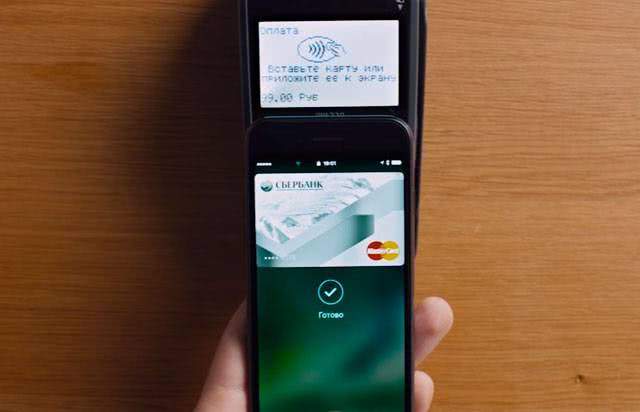
После привязки платежных инструментов можно совершать покупки в обычных магазинах и в интернете.
Расплачиваться через терминал очень просто:
- Поднесите iPhone к считывающему устройству и приложите палец к датчику или посмотрите в экран и расположите гаджет у терминала (зависит от типа сканера).
- Дождитесь, пока дойдет сигнал.
- Уберите телефон и заберите чек.
Не придется никуда вставлять карту или пересчитывать наличные. Подобная оплата займет всего несколько секунд.
Чтобы заплатить за покупки в интернете, нужно кликнуть на «Способы оплаты», выбрать «Apple Pay». После предложат ввести логин и пароль от учетной записи iCloud — сделайте это. Закончить платеж нужно идентификацией через отпечаток пальца или сканирование области лица.
Подключаем мобильный банк
Мобильный банк – это специальная услуга от Сбербанка. В рамках нее предоставляется информирование клиента через SMS или PUSH-уведомления, доступ к быстрым платежам и переводам.
Основные возможности, доступные пользователю услуги:
- получение сведений о балансе счета и мини-выписок;
- совершение моментальных переводов и платежей независимо от наличия доступа к интернету;
- получение уведомлений об операциях;
- быстрая установка блокировки пластика при краже, утере;
- получение кодов в SMS для работы с онлайн-банкингом.
Для работы услуги необходимо привязать карту к телефону, иначе Сбербанк Онлайн и другие возможности будут недоступны. Большинство сотрудников осуществляет подключение карты к телефону клиенту при ее выдаче. Если при получении пластика операция не была выполнена, то владельцу придется самому решать, как привязать номер сотового телефона к карте Сбербанка. В кредитной организации предлагают несколько способов подключения сервиса – через офисы, в банкоматах и т. д.
Внимание. Привязка карты Сбербанка к телефону осуществляется при активации услуги «Мобильный банк»
Пластик может быть привязан только к 1 номеру, но к одному телефону можно подключить любое число карт.
Алло, брат? Нужна твоя карта!
С платежной системой Apple Pay все очень неоднозначно. Т.е. сервис официально может не работать на территории конкретной страны, но расплатиться банковской картой, выпущенной страной-участником Apple Pay, можно.
Хотите опробовать Apple Pay прямо сейчас? Ищите родственников, друзей и любого человека, который готов открыть карту для вас, либо поделиться данными карточки, которой пользуется сам. Разумеется, все основано на доверии и вы должны понимать, что юридически вы не являетесь владельцем карты и «если вдруг что», к финансам, хранящимся на такой карте вы не имеете никакого отношения.
В общем, для каждого жителя страны, где Apple Pay не поддерживается, будет своя индивидуальная ситуация: кто-то попросит брата, кто-то свата, кто-то друга. Решать только вам.
Подтверждение данных
Wallet — это программа для карточек, которая хранит основные данные, к примеру, о последних транзакциях. Подтверждения сведений после их добавления не требуется. Дело в том, что при проведении оплаты запрос направляется в банк. Далее срабатывает стандартная система:
- терминал запрашивает пароль — его необходимо ввести для дополнительной безопасности;
- оплата проведена — банк доверяет терминалу и не запрашивает новых сведений.
Обычно сразу же по оплате от банковской организации приходит уведомление о списании средств.
Если какая-либо информация о карте вписана неверно, то платеж не будет совершен. Потому к заполнению каждого поля стоит отнестись серьезно. Тогда проблем с использованием сервиса не возникнет.
Преимущества и недостатки
Система Pay на iPhone — это новый виток технологий. Нет необходимости думать о том, как сделать платеж быстрым и не носить с собой несколько банковских карт. Наряду с положительными моментами использования Эпл Пей, есть и очевидные недостатки системы. Их нужно сразу идентифицировать и понимать, как работать с техникой:
| Плюсы | Минусы |
| Карты в одном приложении — как от нескольких банков, так и дисконтные счета в магазинах, ресторанах. | Не все страны и торговые площадки (магазины, рестораны, такси) поддерживают оплату через Apple Pay. Также и банк может отказать в подключении карты из-за отсутствия договора с компанией Apple. |
| Бесконтактная оплата — подносят телефон к считывающему устройству. | Необходимо приобрести телефон модели не ниже iPhone 6/6 Plus/SE. В более старых устройствах нет специального чипа NFC |
| Степень защищенности данных — отдельное хранение информации на жестком диске и обязательная аутентификация при каждом платеже. | Иногда требуется замена NFC в iPhone при его неисправности или браке. |
| Экосистема Apple подключена к бесконтактной оплате — телефон, планшет, часы, некоторые модели ноутбуков (с панелью Touch Bar). |
Открываем и настраиваем систему эпл пей на айфоне 10
Настроить Apple Pay на iPhone X 10 сможет каждый – это достаточно просто. Несмотря на внесенные изменения в работу программы, общий смысл не изменился, вы сможете интуитивно догадаться о необходимости определенных действий.
Для начала разберемся, как открыть Эпл Пей на Айфон X. Эта утилита установлена в ваш смартфон, дополнительных действий осуществлять не нужно:
- Откройте меню настроек на главном экране;
- Найдите строку с соответствующим названием.
Вы уже поняли, как включить Apple Pay на iPhone X – давайте добавлять карточку, чтобы отправиться за покупками как можно быстрее.
На главной странице Валлет вы увидите кнопку «Добавить» или иконку в виде плюса в верхнем правом уголке;
Прочтите информацию, представленную на экране, и кликните «Далее»;
Отсканируйте пластик с помощью встроенной камеры;
- Можно ввести данные вручную – защитный код, номер и срок действия, ФИО пользователя;
- Поместите лицо в рамку для распознавания – это займет пару секунд;
- Как только система даст положительный ответ, вновь кликните на кнопку «Далее»;
- Введите проверочный код в соответствующую строку и нажмите «Готово».
Если вы используете одну из карточек, ранее внесенных в память Айтюнс, придется ввести защитный код и срок действия, а также подтвердить операцию кодом из входящего СМС-сообщения.
Как видите, инструкция достаточно доступна – никаких значительных отличий от старых версий нет, добавлено лишь несколько действий.
Чтобы приобретать выбранные вещи, оплачивать метро, ходить в кино или ресторан, нужно разобраться, как пользоваться Apple Pay на iPhone X 10. Мы подготовили для вас соответствующую инструкцию.
Используем Apple Pay на iPhone
Прежде чем вы начнете расплачиваться в магазинах с помощью смартфона, имеющиеся банковские карты потребуется добавить с помощью приложения Apple Wallet. Но сделать это можно только в том случае, если банк, обслуживающий карту, поддерживает работу с Apple Pay. Более подробно о процедуре добавления банковской карты в Wallet рассказывалось на нашем сайте.
Подробнее: Как пользоваться Apple Wallet на iPhone
- Итак, настал момент, когда вы хотите расплатиться за покупку с помощью Айфона. Для начала сообщите кассиру о вашем намерении осуществить бесконтактную оплату, чтобы он активировал терминал.
Когда на экране терминала отобразится сообщение «Вставьте карту» или похожее, активируйте на телефоне Apple Pay. Сделать это можно несколькими способами.
Вариант 1: Кнопка «Домой»
Чтобы вызвать Apple Pay с помощью кнопки «Домой», потребуется дважды нажать ее на заблокированном устройстве. Если при этом у вас ничего не происходит, проверьте, чтобы соответствующая настройка была активирована в параметрах телефона.
- Откройте настройки и выберите раздел «Wallet и Apple Pay».
В блоке «Доступ с блокировкой экрана» активируйте параметр «Двойное нажатие «Домой». Закройте окно настроек.
Вариант 2: Пункт управления
Включите экран (телефон можно не разблокировывать) и смахните пальцем снизу вверх. Появится Пункт управления, в котором потребуется выбрать иконку Wallet. Если она отсутствует, ее можно добавить следующим образом:
- Перейдите в настройки смартфона. Откройте раздел «Пункт управления».
В следующем окне перейдите в «Настроить элементы управления».
В блоке «Еще элементы управления» найдите пункт «Wallet» и тапните слева от него по иконке с плюсиком.
«Wallet» появится в блоке «Включить». Если в правой области данного пункта зажать пальцем пиктограмму с тремя полосками, его можно перемещать в списке других элементов быстрого запуска. Все изменения тут же отобразятся в Пункте управления.
Вариант 3: Wallet
Стандартное приложение Wallet по умолчанию установлено на iPhone. Чтобы активировать бесконтактную оплату, достаточно запустить его с рабочего стола.
Когда кошелек будет запущен, вам потребуется выбрать, с помощью какой карты будет совершена оплата (если их привязано несколько).
Авторизуйтесь для осуществления оплаты. Сделать это можно несколькими способами:
- Touch ID. Если ваш iPhone оснащен сканером отпечатка пальца, приложите его;
Face ID. Последние модели iPhone лишились сканера отпечатка пальца и кнопки «Домой» соответственно, но зато получили куда более совершенный метод авторизации — систему распознавания лица. Просто наведите фронтальную камеру смартфона на лицо — iOS его тут же определит;
Код-пароль. Может применяться на любых устройствах. Например, в том случае, если из-за плохого освещения Face ID не распознает лицо, тапните по кнопке «Оплатить с код-паролем».
В случае успешного подтверждения на экране появится сообщение «Поднесите устройство к терминалу», означающее, что NFC в данный момент функционирует. Поднесите максимально близко телефон к устройству бесконтактной оплаты.
В случае проведения платежа вы должны услышать два сигнала: один от терминала, а второй из телефона. Следом на экране Айфона появится сообщение «Успешно» — транзакция проведена. Уберите телефон от терминала.
Стремительное развитие технологий подарило людям массу полезных инструментов, и iPhone с функцией бесконтактной оплаты — лишнее тому подтверждение.
Опишите, что у вас не получилось.
Наши специалисты постараются ответить максимально быстро.
Как оплачивать покупки App Store и других сервисов через Apple Pay
- Первым делом следует убедиться, что на вашем iPhone есть поддержка Apple Pay. Также нужна хотя бы одна настроенная банковская карта в «Wallet».
- Запускаем «Настройки» на вашем iPhone и жмём на идентификатор Apple ID.
- Переходим в раздел «Оплата и доставка» и выбираем пункт «Добавить способ оплаты». Операционная система предложит три возможных варианта оплаты: банковская карта, мобильный телефон или Apple Pay. В последнем случае смартфон отобразит список всех привязанных карт Apple Pay.
- Установив Apple Pay в качестве основного способа оплаты, система потребует пройти авторизацию по Touch ID/Face ID.
- Всё готово! Отныне все покупки в сервисах можно совершать напрямую через платёжную систему Apple.
К сожалению, расплачиваться в сервисах через Apple Pay можно далеко не во всех странах. Новый метод оплаты можно добавить лишь в ограниченном количестве стран – в России, Украине, США, Австралии, Сингапуре, Гонконге и ОАЭ.
Поделиться ссылкой
Поставьте 5 звезд внизу статьи, если нравится эта тема. Подписывайтесь на нас Telegram , ВКонтакте , Instagram , Facebook , Twitter , Viber , Дзен , YouTube .
Что такое Apple Pay?
Это специальный сервис от компании Apple, интегрированный в стандартное приложение Wallet, который позволяет оплачивать покупки при помощи iPhone или Apple Watch.
Какие iPhone поддерживают Apple Pay?
Все iPhone с чипом NFC, то есть iPhone SE, iPhone 6 и старше. Но есть способ запустить сервис на iPhone 5/iPhone 5s: необходимо подключить к смартфону Apple Watch, тогда оплата будет производиться с часов.
А это безопасно?
Да, данные ваших карт никогда не передаются продавцам при использовании Apple Pay. Поэтому оплата с iPhone, Apple Watch, iPad и Mac — более надёжный и конфиденциальный способ делать покупки.
Как привязать карту?
Для этого необходимо открыть приложение Wallet и нажать «Добавить платежную карту». После этого отсканируйте карту или введите данные вручную.
Как только активация завершится, вы увидите привязанную карту.
Как настроить на iPhone 5/5c/5s?
Сначала подключите к iPhone Apple Watch. После этого зайдите в приложение Watch и выберите пункт Wallet и Apple Pay. Добавьте карту по аналогии.
С какими банками и картами работает?
Пока что Apple Pay работает только с картами MasterCard банка «Сбербанк». В самое ближайшее время будут подключены и другие крупнейшие банки страны, так что бежать оформлять себе новую карту только ради Apple Pay не нужно.
А зачем вообще это нужно?
В будущем вы сможете добавить в Apple Pay все свои банковские карты (как кредитные, так и дебетовые) и по сути оставлять кошелек с картами дома, отправляясь за покупками с одним только телефоном.
Приложение Apple Pay появилось на территории России осенью 2016 года. С момента запуска программы, Апл Пей настроило большое количество пользователей. Ежедневно с помощью системы бесконтактной оплаты совершается оплата тех или иных покупок.
Многие, кто хочет начать пользоваться Apple Pay, интересуются, на каких Айфонах Apple работает сервис. На самом деле, список устройств велик: проблем с регистрацией в системе не возникнет.
Безопасность, надежность, высокая скорость выполнения операций, удобство оплаты – далеко не единственные достоинства системы. Благодаря различным денежным бонусам и поощрениям приложение собрало большую пользовательскую базу.
Принцип работы Apple Watch
Есть ли НФС на Айфоне 5S, или такой модуль в устройстве отсутствует, мы выяснили. Теперь разберемся, как таким гаджетом рассчитываться за покупки. Транзакции выполняются одинаково, есть нюансы в оплате часами. В таком устройстве отсутствует сканер, идентифицирующий пальцевый отпечаток владельца.
В часах идентификация владельца проходит при помощи ПИН-кода, платеж управляется встроенными кнопками. Как и в случае со смартфоном, при оплате часы подносятся к терминалу, и успешно выполненная транзакция подтверждается вибросигналом. Часы могут не иметь привязки к смартфону, наличие мобильного телефона не является обязательным условием.
Apple Pay для iPhone 5s – инструкция
Этим вопросом многие владельцы «пятерки» задались довольно давно. Ответ однозначный — официальной поддержки платежного сервиса для пятой модели не существует. АйФон 5s просто не имеет модуля бесконтактной технологии оплаты NFC, благодаря которому осуществляется связь между POS-терминалом оплаты и смартфоном. То есть телефон не может устанавливать связь с платежным устройством, поэтому использовать приложение так же, как, например, в iPhone 6 не получится. Чтобы понять, как установить Эпл Пей на Айфон 5s, полезно узнать, как происходит процесс оплаты покупки.
При поднесении мобильного устройства к платежному терминалу происходит следующее:
- Гаджет посылает запрос на терминал с разрешением списания заданной суммы с банковской карты, привязанной к устройству.
- POS-терминал, получив запрос от девайса с помощью NFC или MST (электромагнитная связь), направляет его в банк-эквайер, который выпустил карту.
- Банк, получив запрос и обработав его, направляет ответ на терминал о разрешении или отказе в оплате покупки.

При отсутствии модуля связи NFC у пятой модели АйФона выход все же есть. Он подходит для тех, кто использует смарт-часы Apple Вотч. Именно с помощью них можно покупать через Apple Pay. Как настроить Apple Пэй для АйФона пятой модели рассказывается далее.
Теория взлома
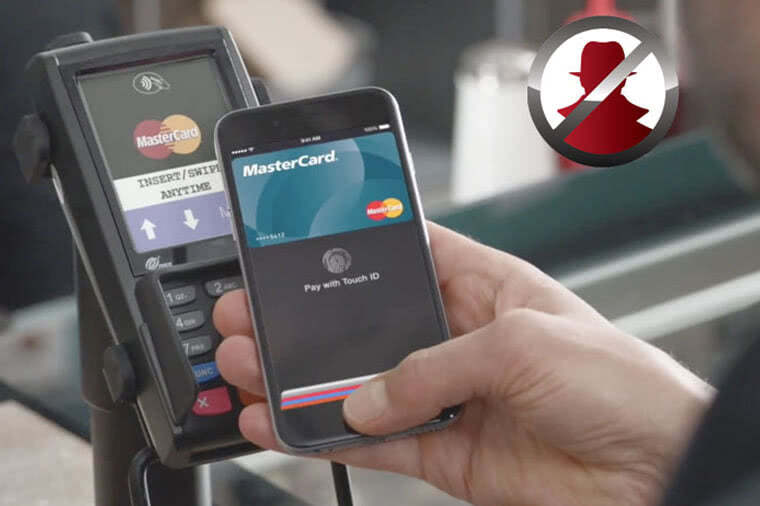
В этой бочке меда нашлась ложка дегтя. Как бы ни старались разработчики, в сервисе Apple Pay есть проблемные места. И это во многом зависит не от Apple. В процессе движения средств задействованы многие другие структуры, в том числе банки с их огромными пробелами в безопасности.
Сканер отпечатков пальцев не всегда работает корректно. Предоставляя современное и, казалось бы, надежное средство удостоверения личности, оно одновременно является огромной дырой в безопасности. Если Touch ID выйдет из строя, можно воспользоваться пин-кодом. Это сводит на нет всю продвинутую безопасность.
Пин-код можно подглядеть, спутать, нажать не те клавиши, короче, человеческий фактор в действии. При оплате с помощью часов Apple Watch отпечаток не требуется, в этом случае вопрос о безопасности встаёт острее.
В связи с этим появились дополнительные инструменты проверки: секретный код, одноразовый пароль, звонок в службу поддержки клиентов или предоставление информации о предыдущих покупках.
Некоторые банки в других странах требуют от пользователя авторизации в мобильном интернет-банкинге. Эти действия уменьшают удобство использования Apple Pay из-за появления дополнительных уровней проверки.
На данный момент в России работает самый простой формат оплаты без дополнительных авторизаций в процессе.
Между тем, Apple Pay по-прежнему не взломана.
На какие айфоны можно установить Эппл Пей
В смартфоны, которые поддерживают средство мобильных переводов денежных средств, встроен специальный чип NFC, который позволяет обмениваться данными на небольшом расстоянии. Такой чип не был установлен в более ранние флагманы, поэтому возникает проблема в использовании системы мобильных транзакций на некоторых девайсах яблочной компании. Рассмотрим, на каких айфонах на сегодняшний день поддерживаются бесконтактные платежи:
- iPhone 6/6 Plus;
- iPhone 6s/6s Plus;
- iPhone 7/7 Plus;
- iPhone SE.
К разочарованию многих пользователей, революционные iPhone 5, 5c и 5s не поддерживают Apple Pay. Единственным возможным решением для владельцев флагманов пятой модели – это пользоваться разработкой купертиновской компании с помощью умных часов Apple Watch. Для этого достаточно синхронизировать iPhone 5 с умными часами.






